WebPlotDigitizer是一款图形数据获取利器,在我们查阅参考文献的时候,经常会看到文献中相关的数据图,而这类图通常是只有图形没有具体数据的。为了进一步进行分析处理,我们往往需要获取到图表原始的数据,之后自己绘图来进行验证。
软件说明
WebPlotDigitizer是一个在线的网页工具,用来解决从已知图线上获取数据的问题。应用场景主要是图形数据获取。
使用说明
软件运行
下载地址放在文末,我们下载压缩包以后无需安装,直接解压主程序即可。
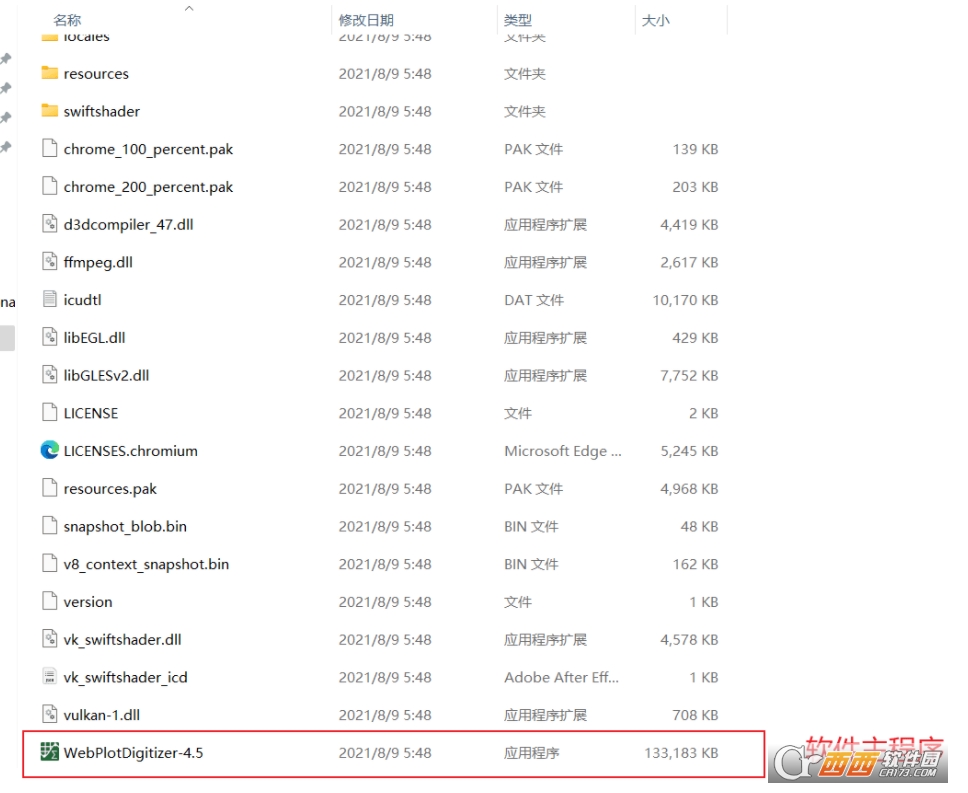
操作步骤
1.导入要提取数据图片,首先我们点击软件右下方的Load Image,之后选择图片进行导入。
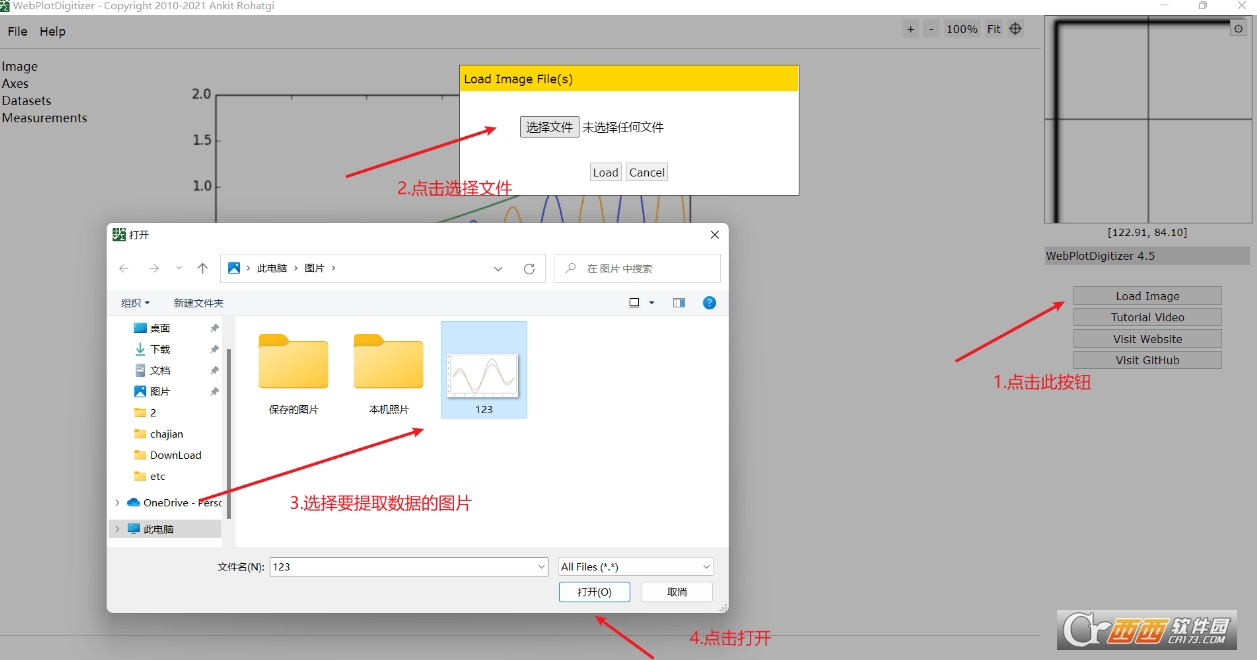
2.导入图片之后,在弹出的窗口中选择相应的图表类型,这里选择2D(x,y)Plot,之后点击Align Axes按钮。
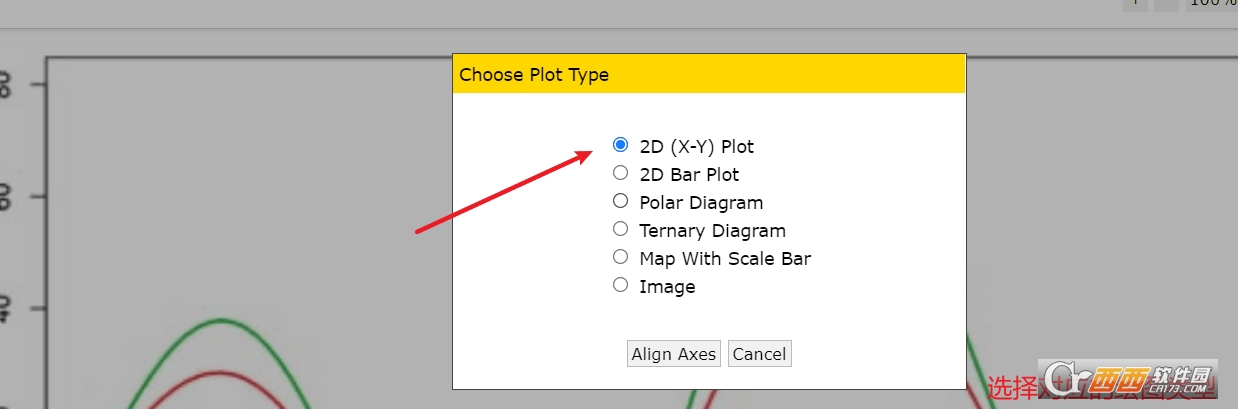
3.在弹出的窗口中,软件提示我们按顺序放置4个已知点。两个位于X轴 (X1, X2),两个位于Y轴 (Y1, Y2),这里我们通常选择X和Y的最小值与最大值。点击Proceed进行最大最小点的选取,选完之后点击Complete。
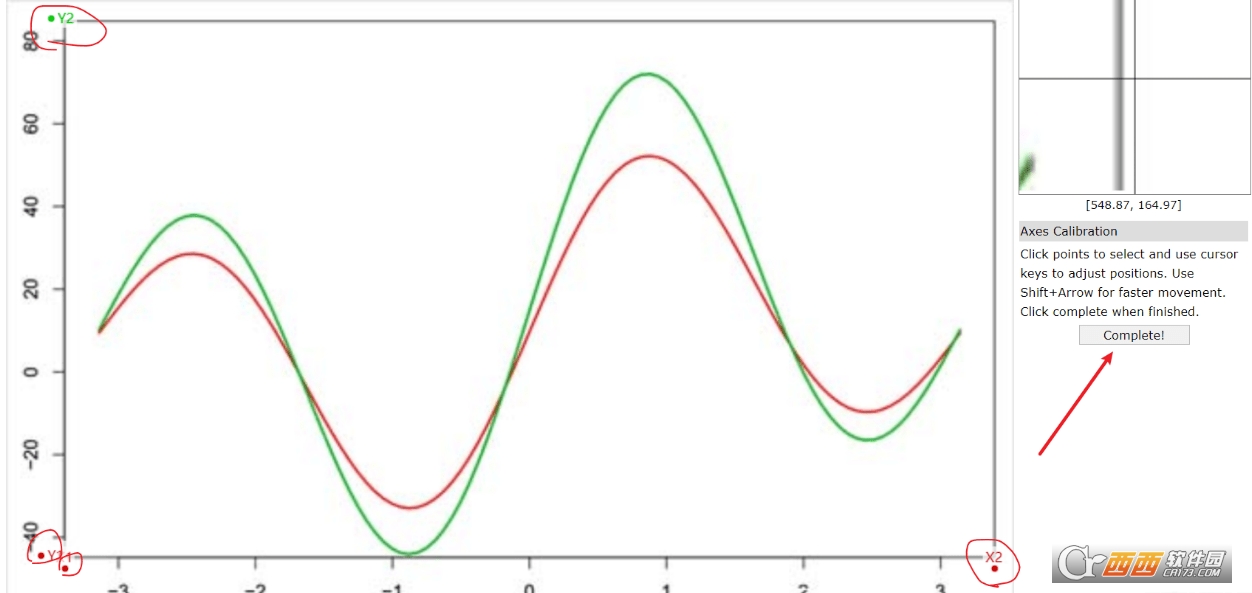
4.点击Complete之后,会弹出窗口,让我们填写X和Y的范围,按照实际情况填写即可。如果是对数坐标系,则需勾选对应坐标轴之后的对数刻度对话框。
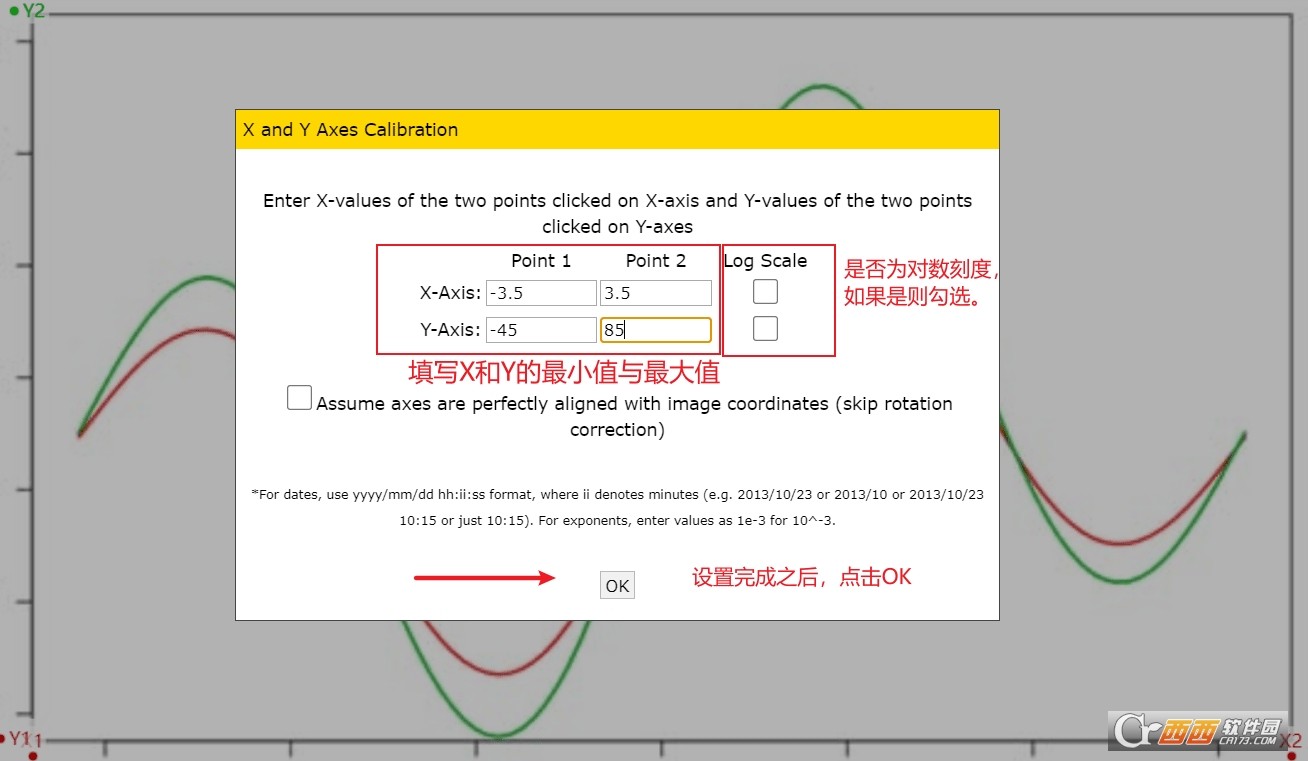
5.设置曲线颜色和背景颜色,以方便软件进行数据点的自动提取。在软件右侧的Automatic Extraction的Mask列表中,设置对应的曲线颜色和背景颜色。

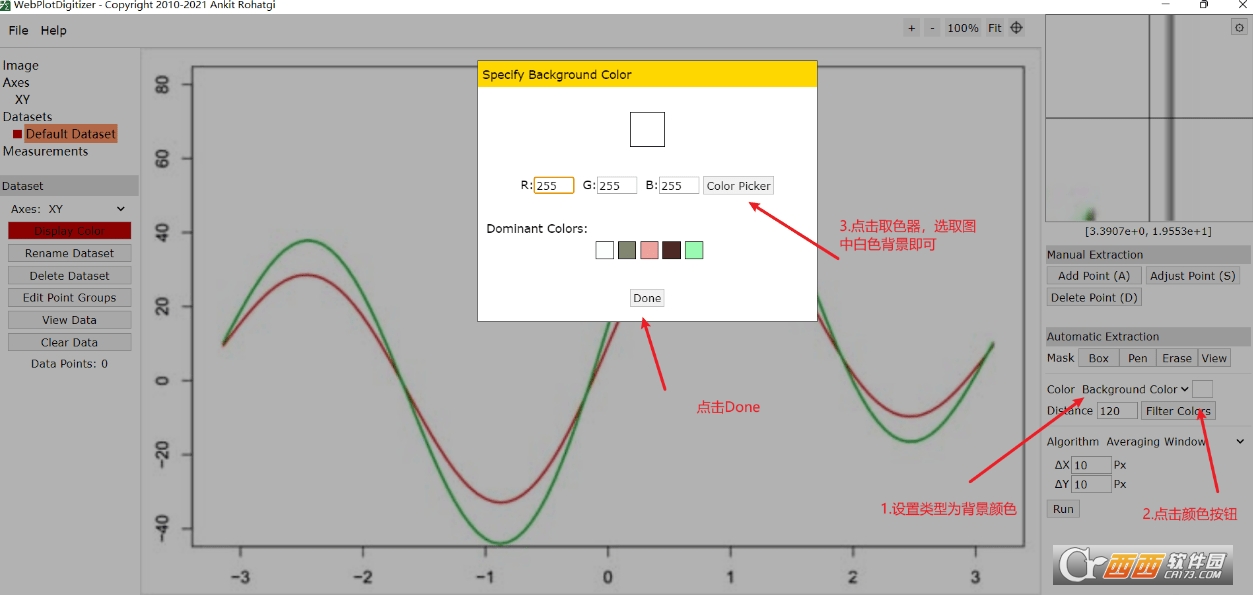
6.设置完相应的颜色之后,我们点击Automatic Extraction的Pen按钮,调节工具大小,将要提取数据的曲线包裹起来,右下方也可以设置点的分布密度,之后点击Run按钮即可提取曲线数据点。
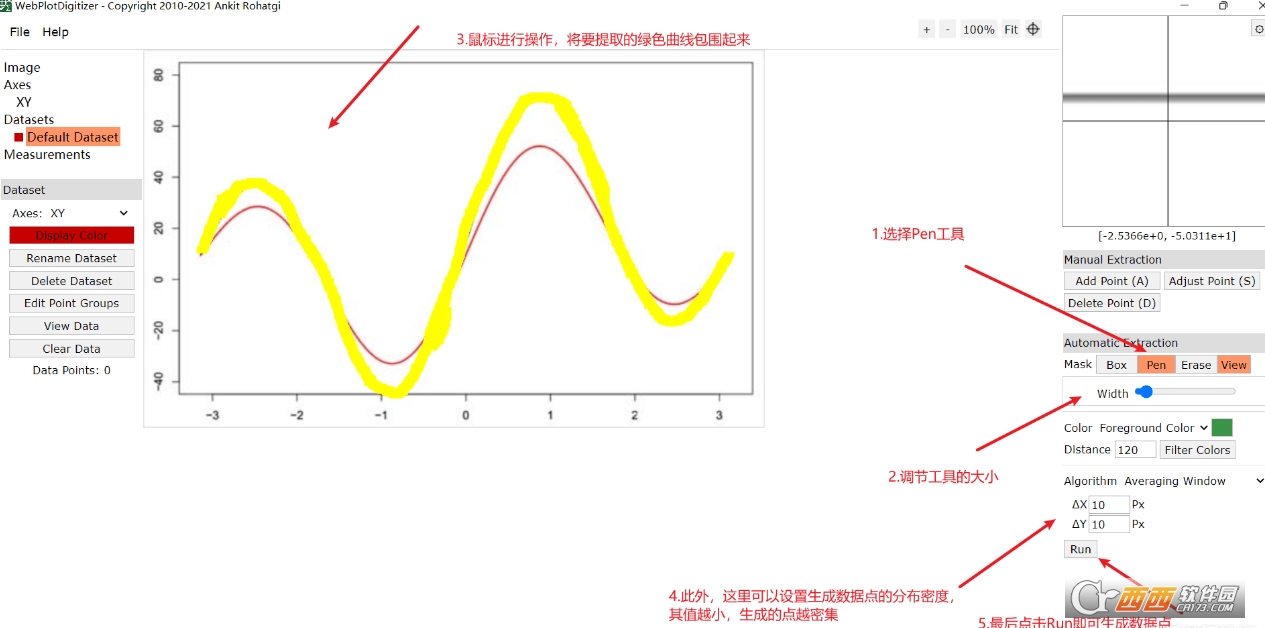
7.点击Run之后,生成的数据点如图所示,我们也可以在右侧工具栏进行数据点的相关编辑,比如增加点,删除点,调整点的位置

8.数据提取完成之后,我们点击左侧的View data即可查看数据,之后进行数据格式的设置与数据的保存
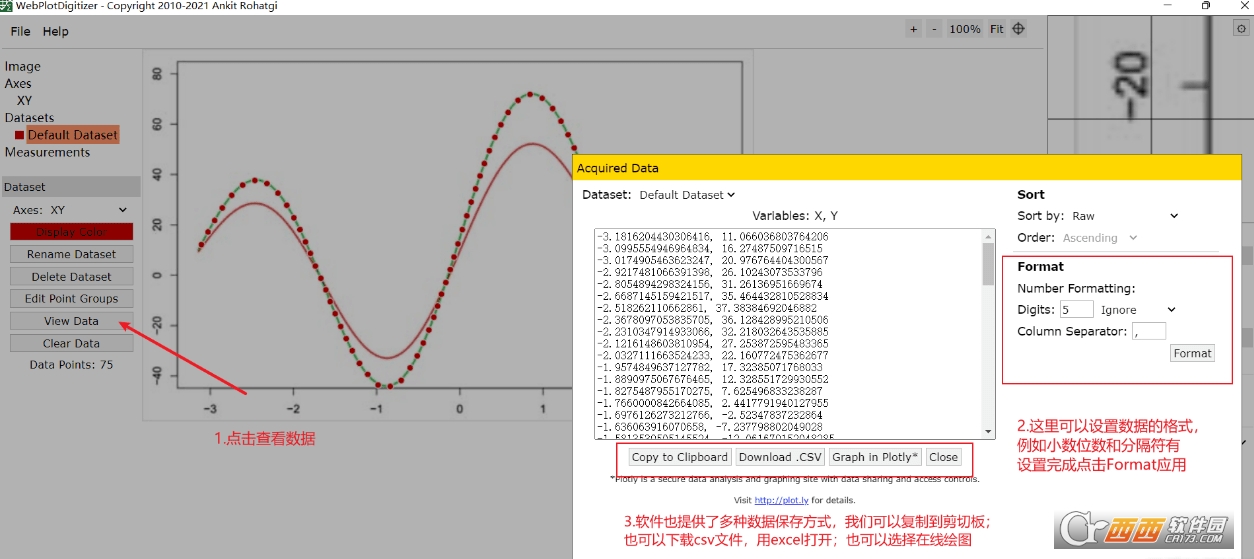
9.至此,其中一条曲线的数据已经提取完毕;我们可以用同样操作提取另外一条曲线数据,并一同导入excel进行绘图,绘制完成之后与原图进行对比
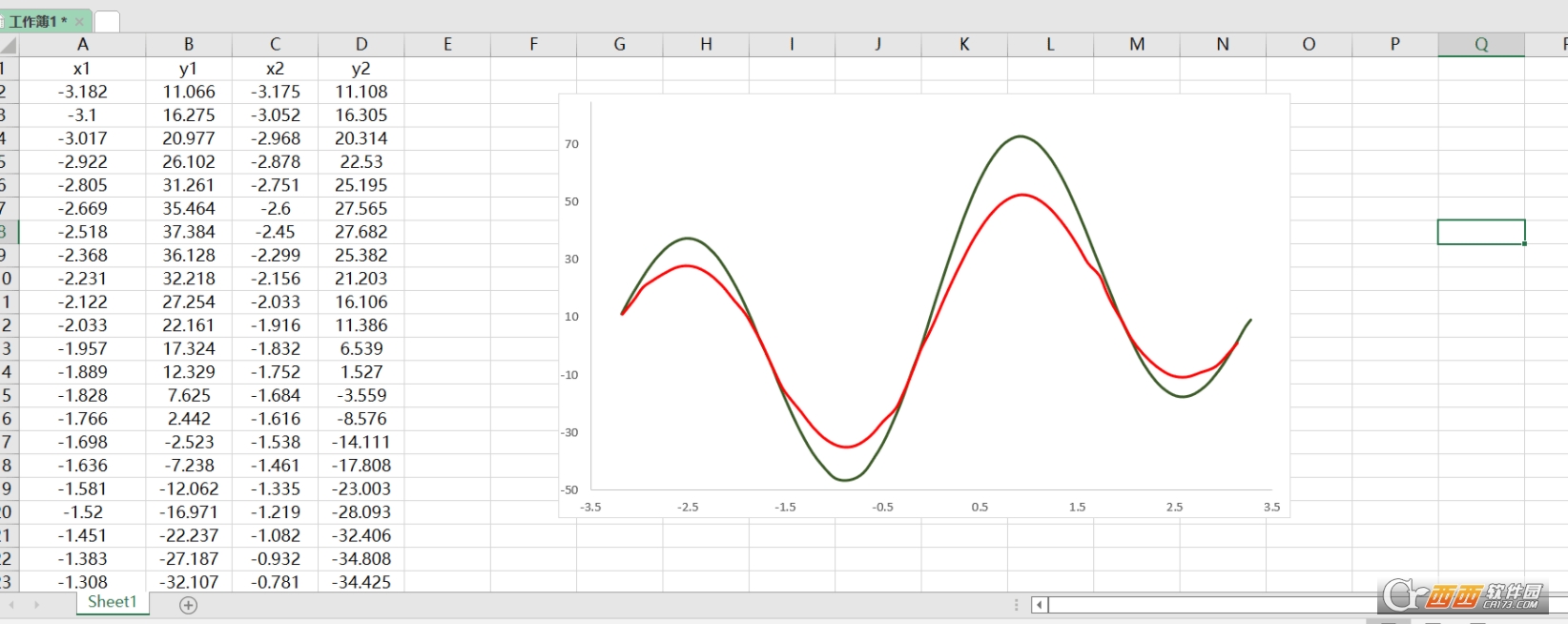
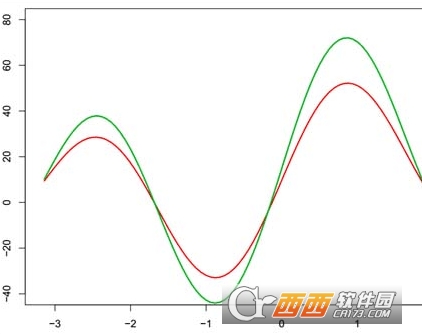
10.结束
可以看到,绘图出的图形和原图几乎一模一样,至此我们的工作就已经全部完成。最后希望我的教程能够帮到你。

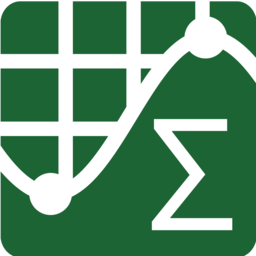




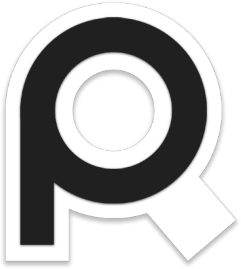


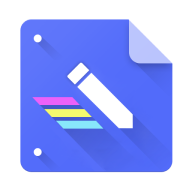









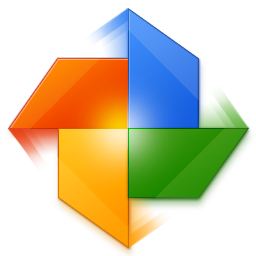
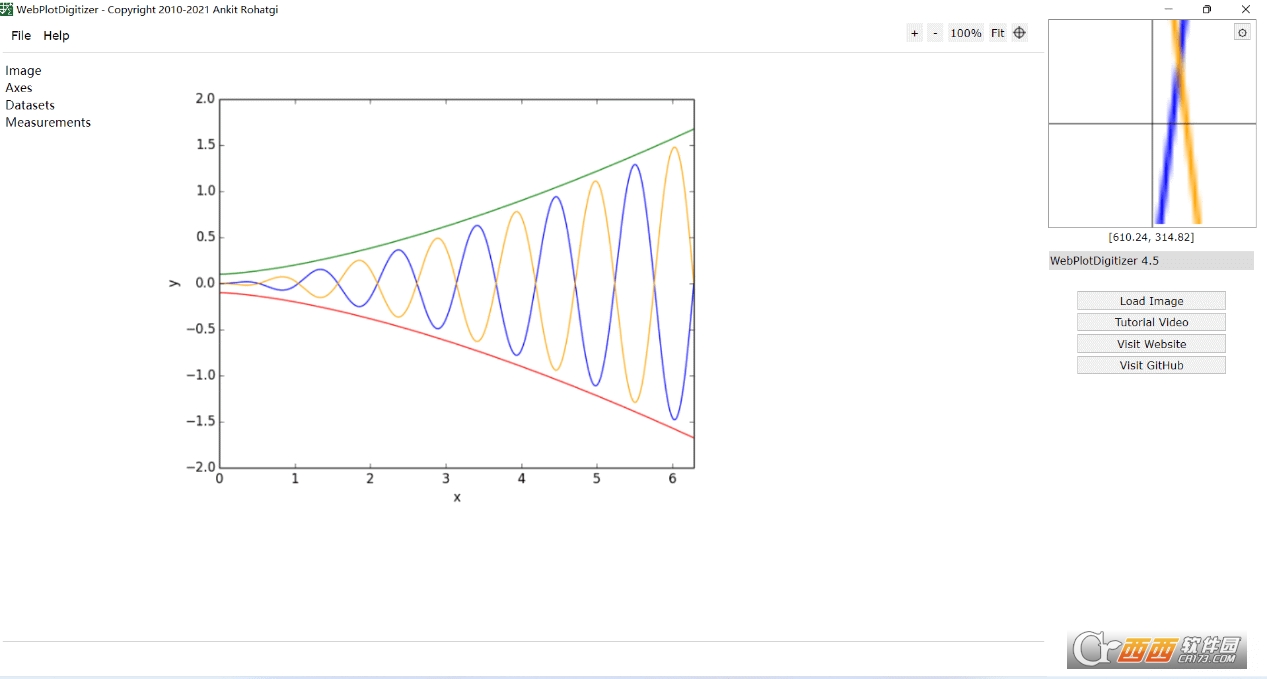
 大小: 39.4M
大小: 39.4M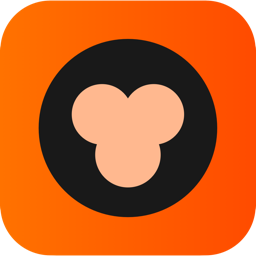
 大小: 144M
大小: 144M
 大小: 183.2M
大小: 183.2M 教育技术服务平台客户端(艾教育)3.0.0 官方最新版
教育技术服务平台客户端(艾教育)3.0.0 官方最新版  赣教云教学通2.0电脑版v5.4.8.10 官方最新版
赣教云教学通2.0电脑版v5.4.8.10 官方最新版  驾校一点通v2022.1官方最新版
驾校一点通v2022.1官方最新版  Google Earth Pro(谷歌地球高清版)V7.3.2.5491中文免费版
Google Earth Pro(谷歌地球高清版)V7.3.2.5491中文免费版  键盘模拟钢琴(freepiano)v2.2.1 中文免费版
键盘模拟钢琴(freepiano)v2.2.1 中文免费版  wt(五笔高手速成) 明伦软件v1.2 中文版
wt(五笔高手速成) 明伦软件v1.2 中文版  高等数学第六版上册同济大学
高等数学第六版上册同济大学  卡西欧计算器V1.0 绿色版
卡西欧计算器V1.0 绿色版  步步高学习管家V3.00 官方安装版
步步高学习管家V3.00 官方安装版  简单课堂V4.0.6.2210 官方电脑版
简单课堂V4.0.6.2210 官方电脑版  步步高点读机2013年人教新版小学英语六年级上册(供三年级起始用)
步步高点读机2013年人教新版小学英语六年级上册(供三年级起始用)  畅言智慧课堂电脑版V4.0.0.1119官方版
畅言智慧课堂电脑版V4.0.0.1119官方版 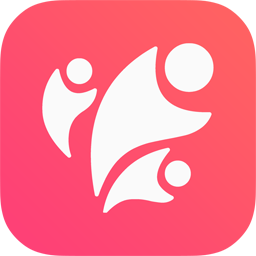 乐教乐学家长端电脑版1.0.264 官方最新版
乐教乐学家长端电脑版1.0.264 官方最新版  头号英雄答题助手电脑版1.2
头号英雄答题助手电脑版1.2